Зміст
Якщо ви налаштували обліковий запис IMAP в Outlook, а деякі папки IMAP не відображаються на панелі Outlook, продовжуйте далі, щоб вирішити проблему. Коли ви використовуєте Outlook для доступу до свого облікового запису IMAP, Outlook повинен відображати всі папки IMAP на панелі навігації. Якщо ви не бачите всі папки IMAP на панелі папок, продовжуйте читати нижче.
Як виправити: папки IMAP відсутні (не відображаються) на панелі навігації Outlook.
Спосіб 1: Виберіть, які папки облікового запису IMAP відображатимуться в Outlook.
Перший спосіб вирішення проблеми "Папки IMAP не відображаються на панелі папок" в Outlook - це підписка на всі папки IMAP, які ви хочете, щоб вони відображалися на панелі навігації. Для цього потрібно підписатися на всі папки IMAP:
1. На панелі навігації, клацніть правою кнопкою миші в обліковому записі IMAP і виберіть Папки IMAP .

2. Потім натисніть Запит для відображення списку всіх IMAP папок на поштовому сервері.
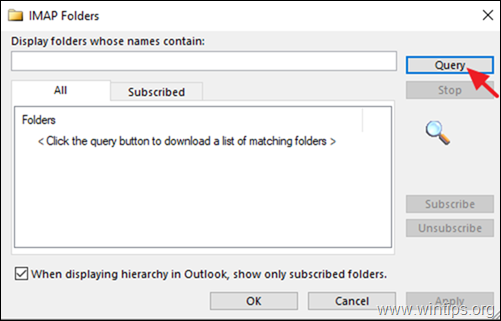
3. Тепер виберіть папки IMAP, які не відображаються на панелі навігації, і натисніть Підписатися Повторіть процедуру з будь-якою іншою папкою, яка повинна з'явитися на панелі навігації. Щоб вибрати кілька папок, утримуйте натиснутою клавішу CTRL, клацаючи на назві папки.
4. По завершенню натисніть OK .
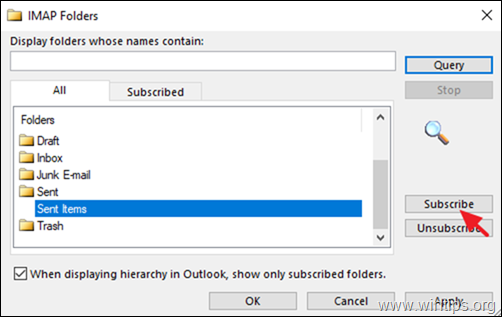
5. Нарешті клацніть правою кнопкою миші на обліковий запис IMAP і виберіть Оновлення списку папок для застосування змін.
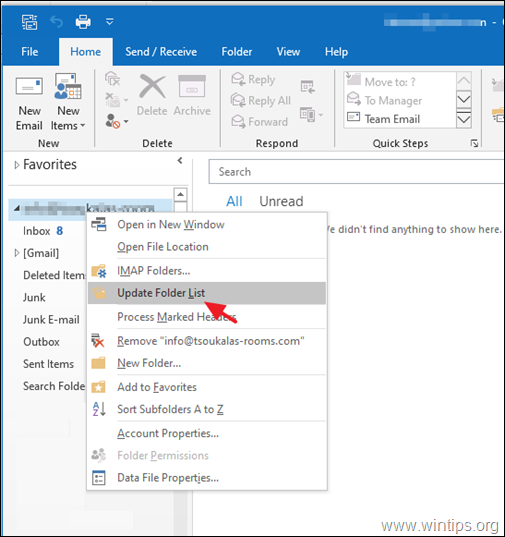
6. Тепер перевірте, чи всі папки IMAP відображаються в Outlook, і якщо проблема не зникне, перейдіть до наступного способу.
Спосіб 2: Вказати шлях до кореневої папки IMAP.
Якщо в Outlook відображаються не всі папки IMAP, перейдіть до вказівки "Шлях до папки Rot" для вашого облікового запису IMAP. Для цього вкажіть "Шлях до папки Rot":
1. З огляду на перспективи Файл клацніть меню Налаштування облікового запису -> Налаштування облікового запису.
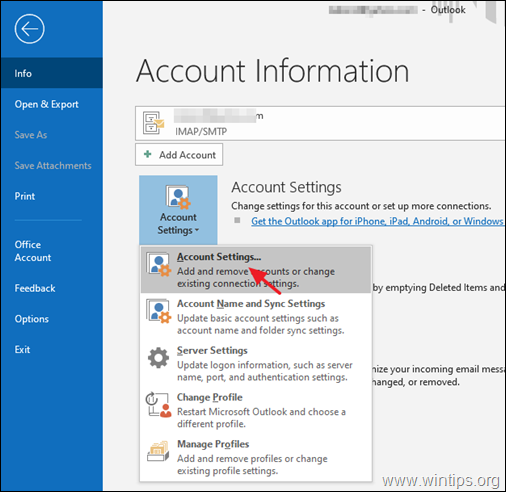
2. Виділіть обліковий запис IMAP і натисніть Зміна .
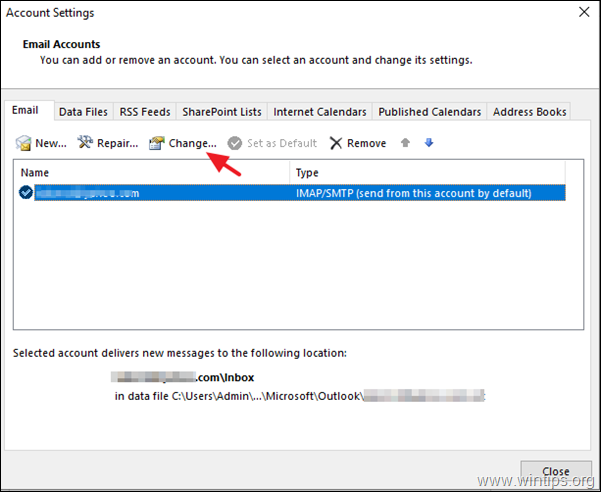
3. У разі, якщо 'Шлях до кореневої папки' порожній, введіть слово " Вхідні ", а потім натисніть Далі і Фініш для застосування змін.
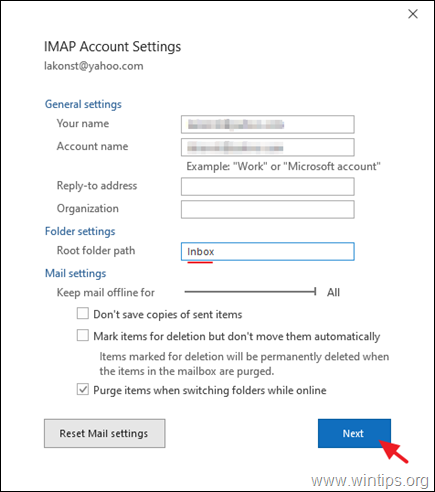
4. Закрити і перезапуск Outlook для повторної синхронізації облікового запису IMAP.
Спосіб 3. Відключити антивірусну інтеграцію в Outlook.
Останнім методом вирішення проблеми "Не всі папки IMAP відображаються в Outlook" є відключення інтеграції антивіруса з програмою Outlook, або спроба повністю видалити антивірусне програмне забезпечення з ПК і, якщо проблема вирішена, завантажити і перевстановити останню версію антивірусної програми.
Додаткова допомога: Якщо папки IMAP не відображаються після копіювання або після імпорту повідомлень з існуючого облікового запису IMAP або з файлу даних Outlook PST, дотримуйтесь інструкцій цього посібника: ВИПРАВЛЕННЯ: Відсутні імпортовані або скопійовані повідомлення електронної пошти на IMAP.
Ось і все! Дайте мені знати, якщо цей посібник допоміг вам, залишивши свій коментар про ваш досвід. Будь ласка, поставте лайк і поділіться цим посібником, щоб допомогти іншим.

Енді Девіс
Блог системного адміністратора про Windows





